
【Netflix】画質が悪い?変更・改善方法を分かりやすくご紹介!
Contents[OPEN]
Netflixには無料トライアル期間はあるの?
Netflixでは現在、無料体験は実施されていません。
そのため、どのプランにするかを加入前に決める必要があります。
これまでの内容を参考に、自分にあったプランで登録してみてください。
また、実際に加入してみて「もう少し高画質で観たいな…」や「同時視聴可能な台数を増やしたいな…」と思った時は、いつでもプランの変更ができます!
プランの変更はこの後紹介していきますので、ぜひ参考にしてみてくださいね。
料金プランの変更方法
ここでは、Netflixの料金プランの変更の仕方について説明していきます。「違うプランに変更しようかな?」と、別のプランを検討されている方は要チェックです!
プラン変更の手順
スマホもPCもどちらも同じ手順でプラン変更できるので、ぜひ試してみてください!
まず、ウェブブラウザでNetflixの公式ホームページを開きます。
「アカウント」をクリック。
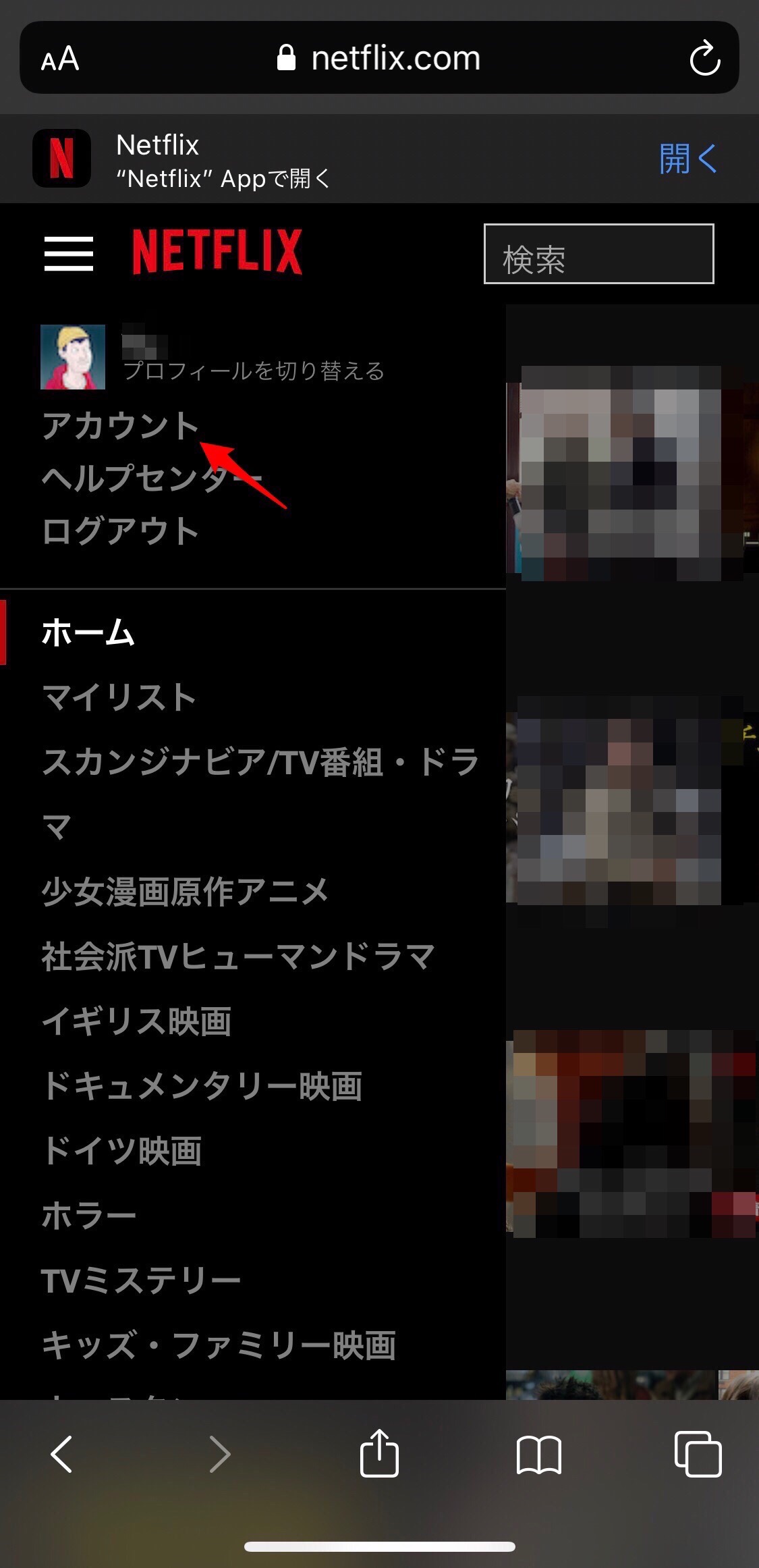
アカウントページが開けたら下にスクロールし、「プランの変更」を選択。
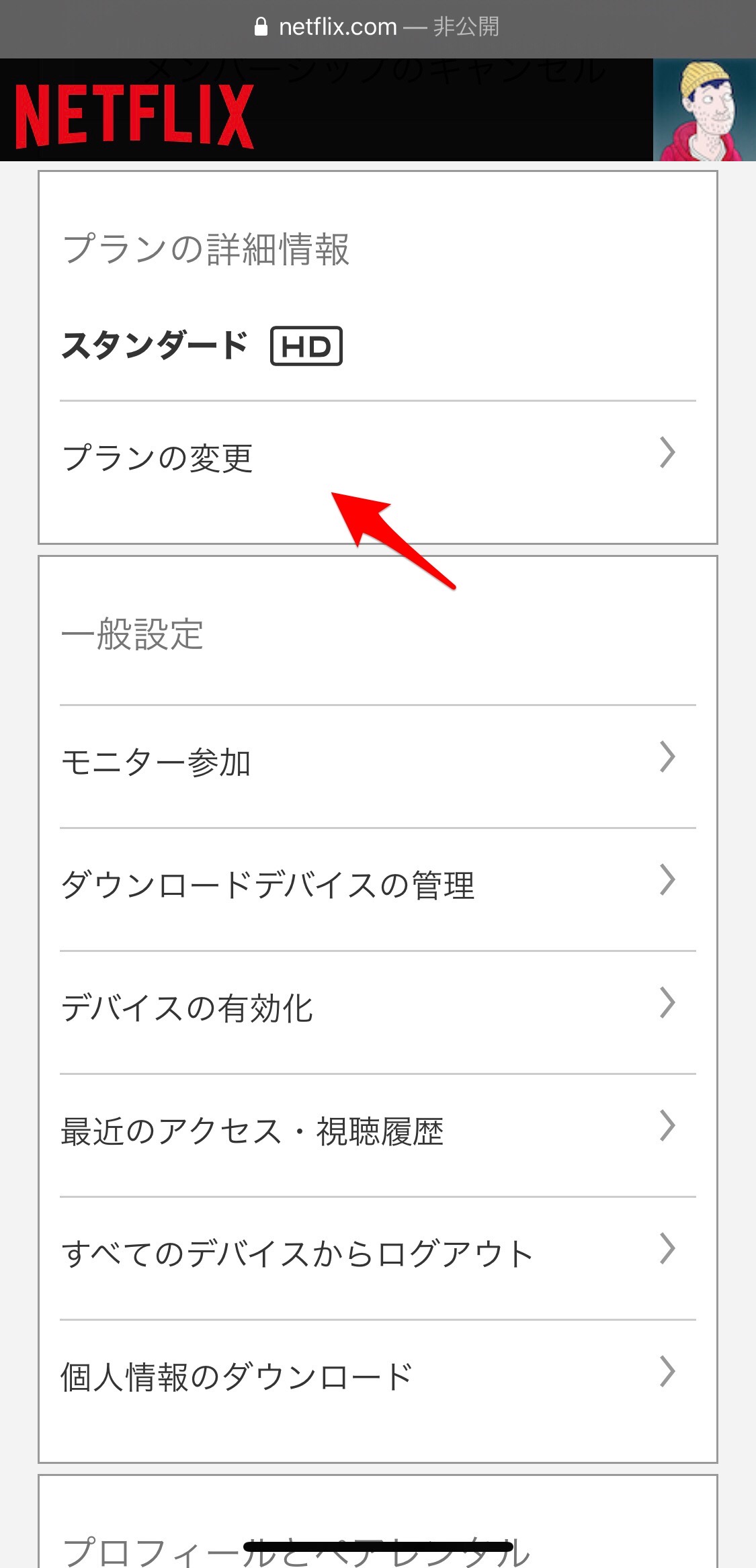
○変更したいプランを選択し、「続ける」をクリック。
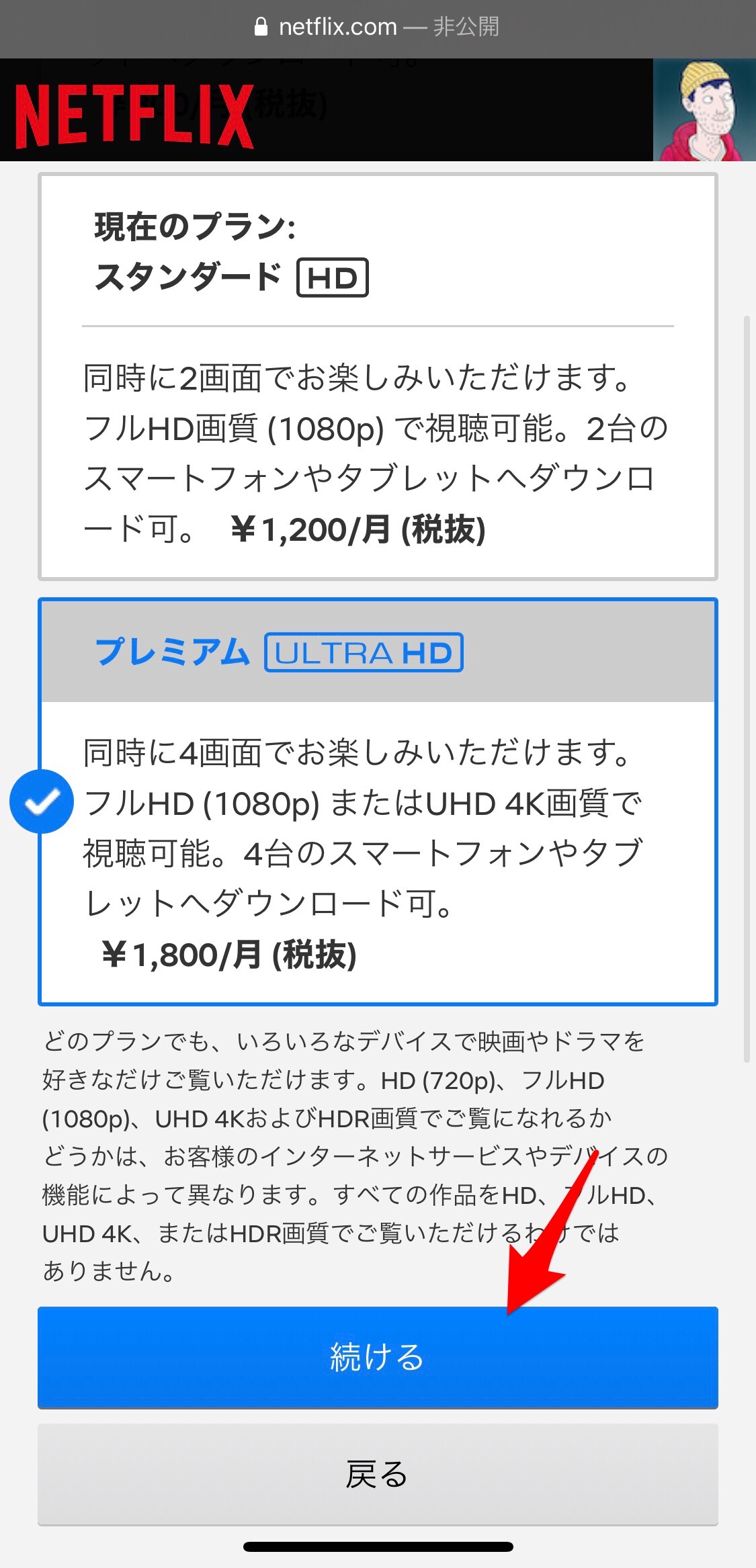
○確認画面が出てきたら、「変更の確定」をクリック。
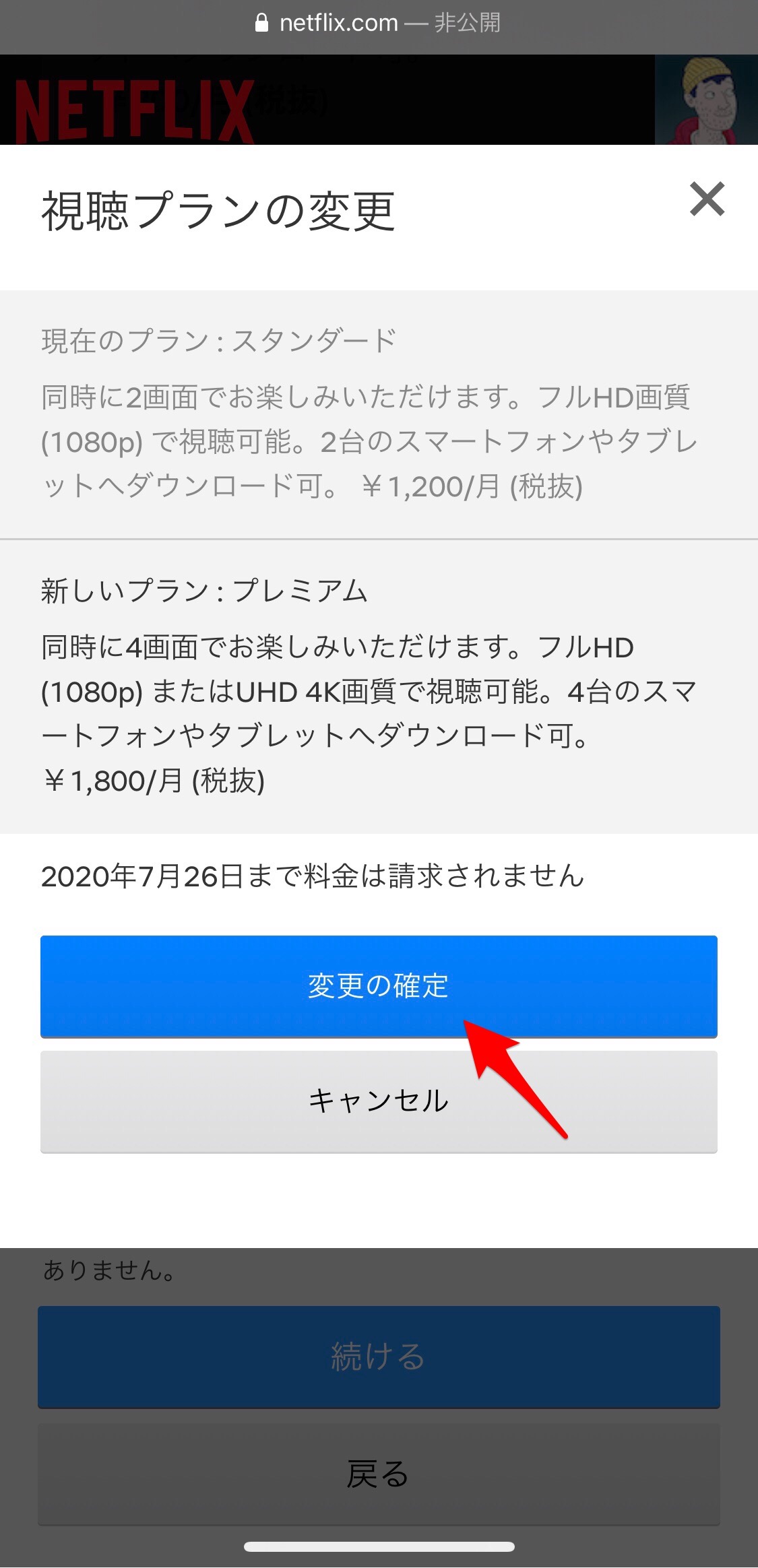
【Netflix】画質を変更する方法
ここからは、画質を変更する方法について説明していきます。
「ベーシックプラン」の方は視聴できる画質がSD画質のみのため変更はできませんが、「スタンダードプラン」・「プレミアムプラン」に加入されている方であれば誰でも変更は可能です。
特にモバイルデータを使用してスマホで動画を視聴する場合、「高画質の動画ばかりを観ていたら、すぐに通信制限になってしまった!」ということがあります!
データ通信量を抑えるためにも、きちんと手順を理解しておいてくださいね!
スマホで画質を変更する場合
まずは「スマホでの変更方法」について説明していきます。
iPhoneの方は「Appストア」から、Andoroidの方は「Playストア」から、Netflixの公式アプリをダウンロード。

開発:Netflix, Inc.
掲載時の価格:無料
Ver:iOS 12.48.0 / Android Varies with device
アプリを起動し、右下の「その他」をタップ。
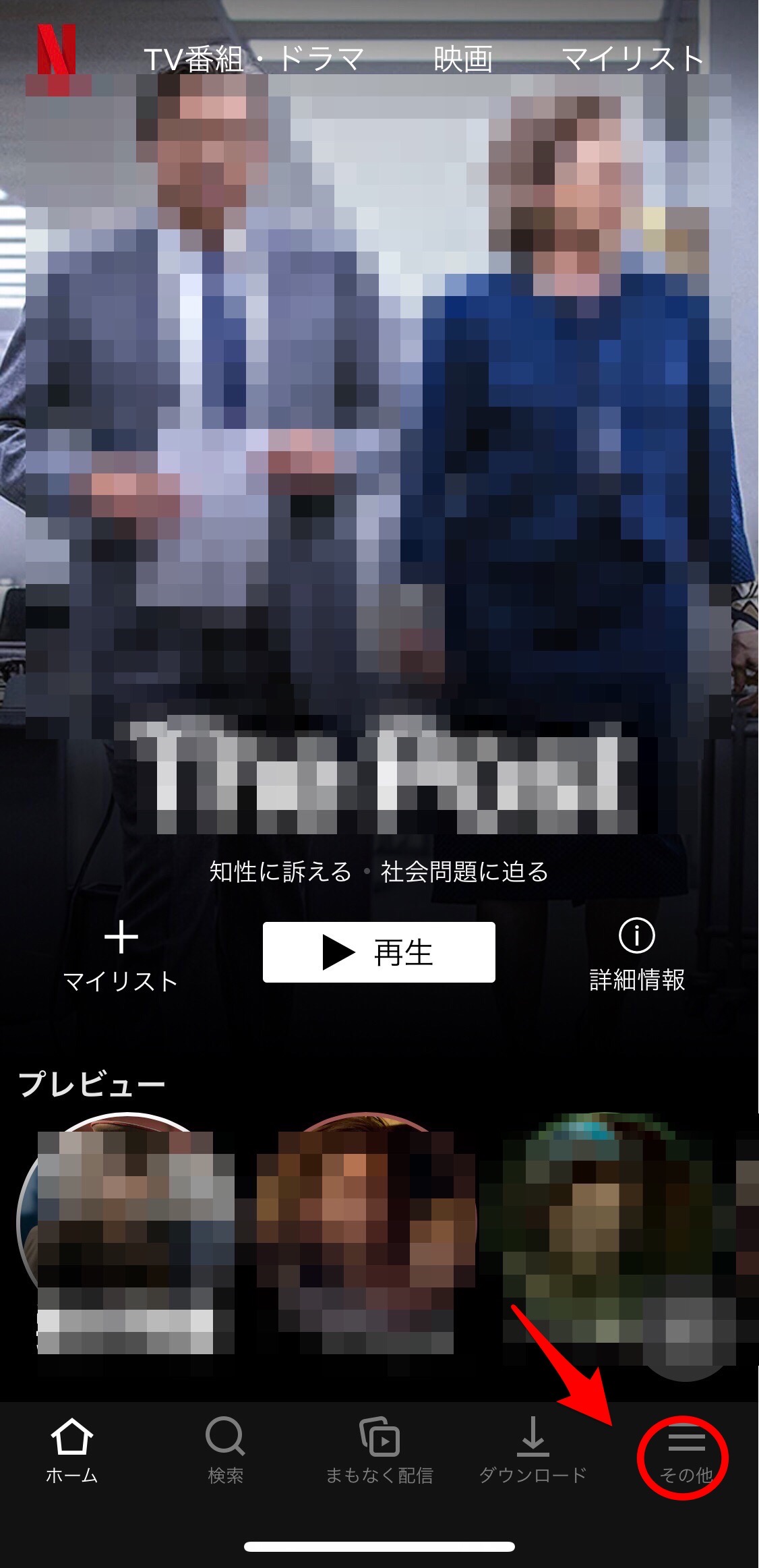
次に、「アプリ設定」をタップ。
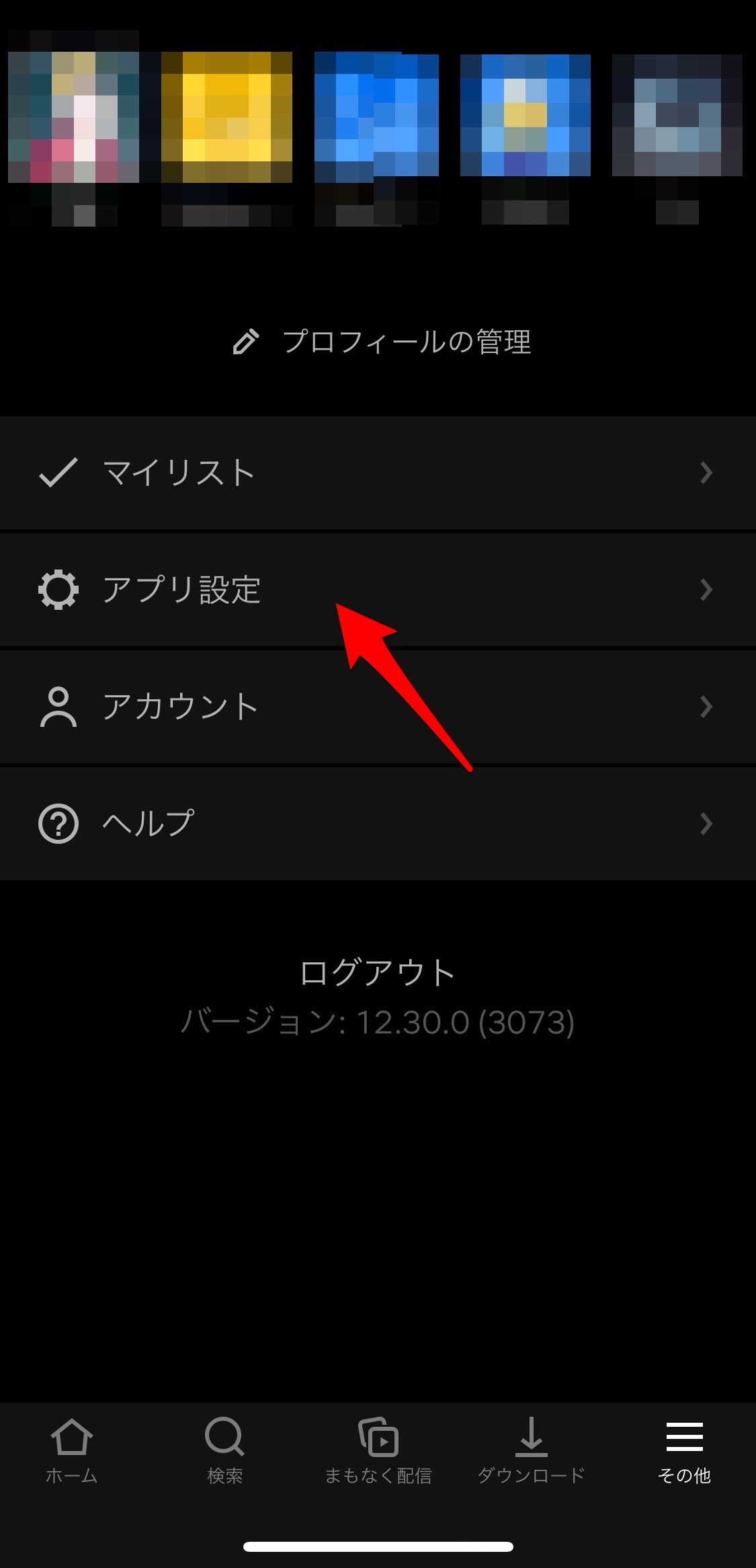
アプリ設定のページが開けたら、「モバイルデータ使用量」を選択。
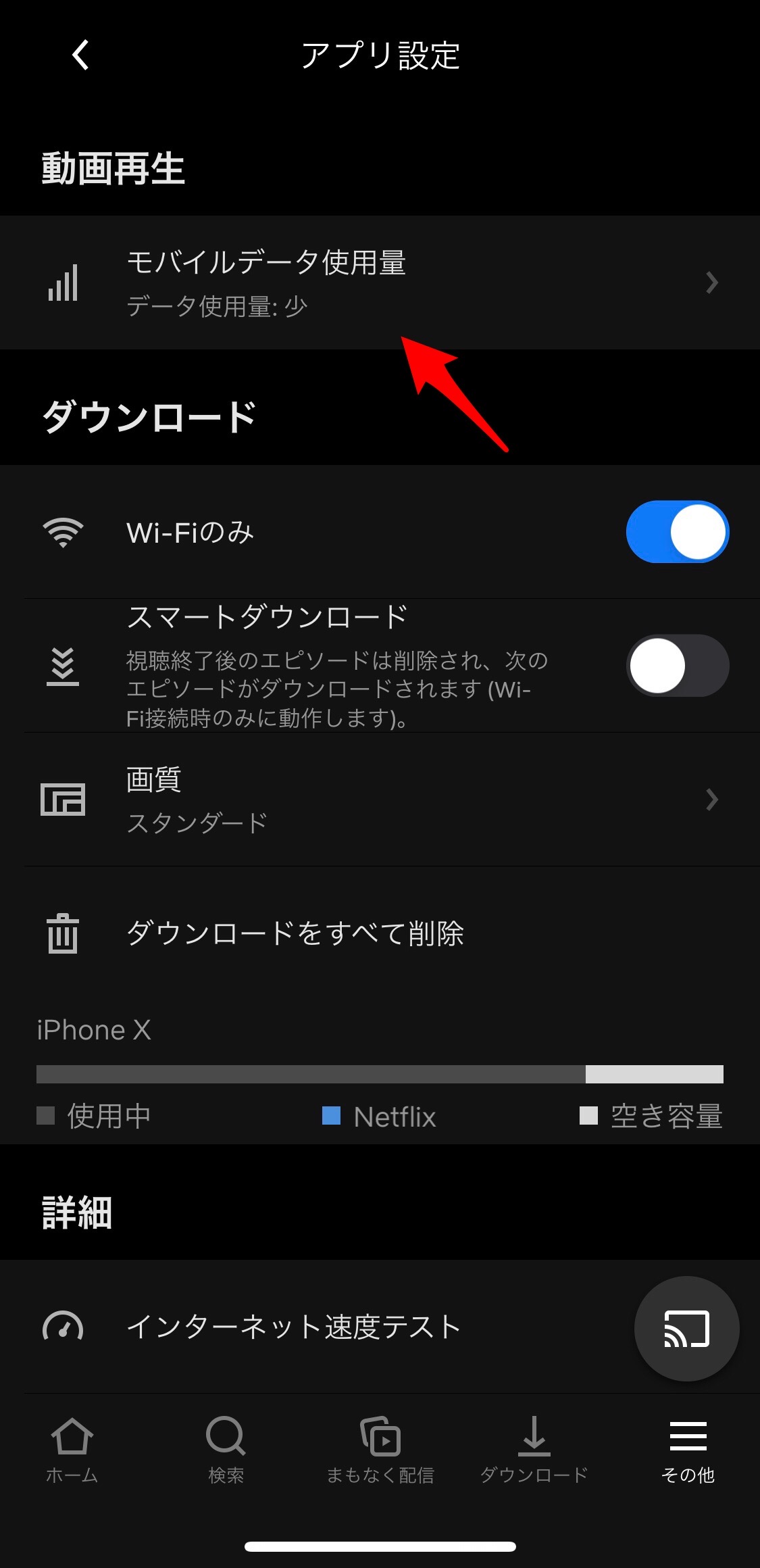
データ使用量は「自動設定」・「少」・「多」・「Wi-Fiのみ」から選択できるので、自分にあったものを選択。
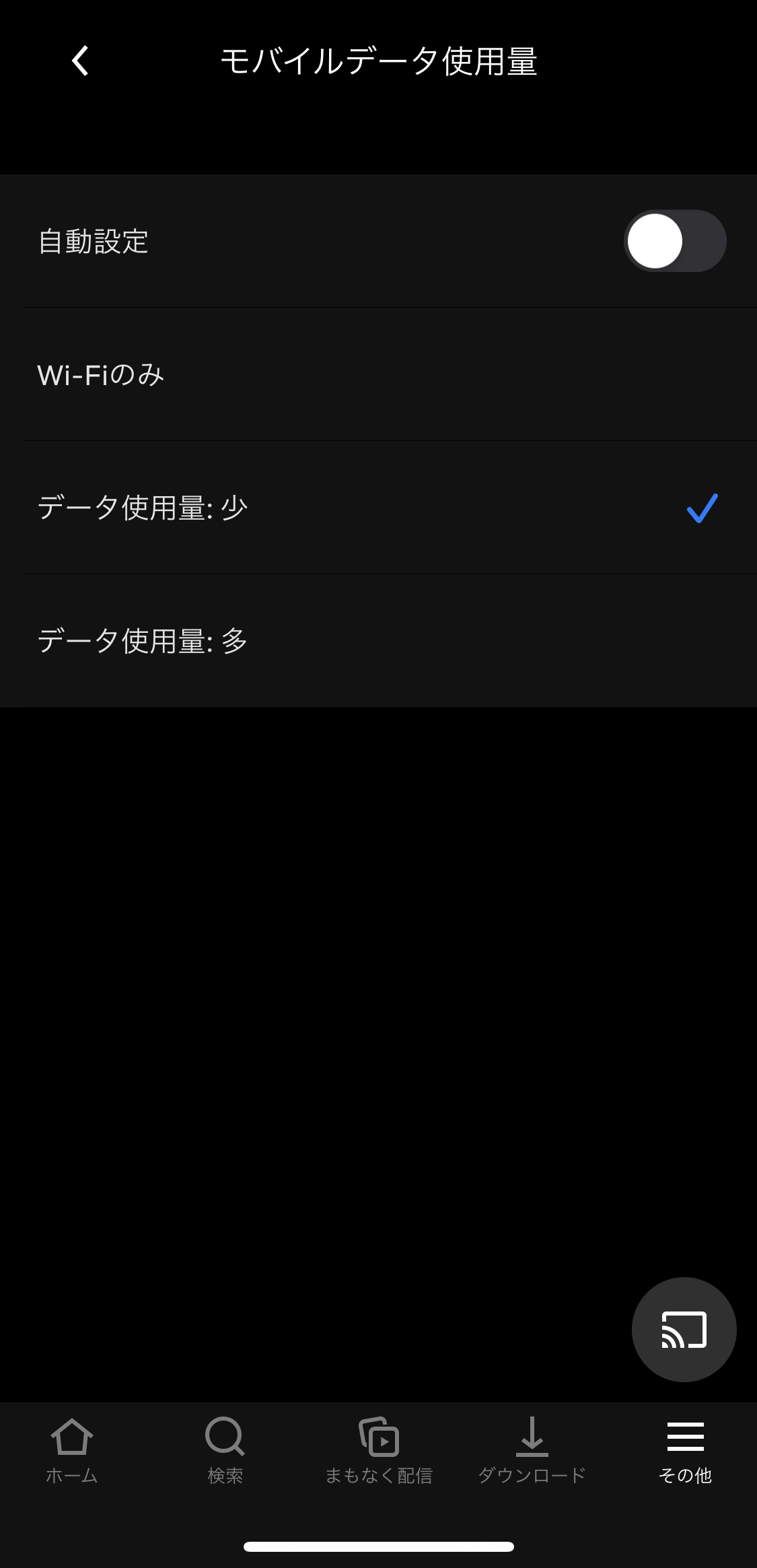
パソコンで画質を変更する場合
次に、「パソコンでの画質変更」について説明していきます。
- ウェブブラウザでNetflixの公式ホームページを開き、「アカウント」をクリック
- 下にスクロールしていき、プロフィル欄にある再生設定の「変更」をクリック
- データ使用量は「自動」・「低」・「中」・「高」から選択できるので、自分にあったものを選択
画質を高くすればするほどデータ使用量は増えるので、通信制限にならないように気をつけてくださいね!
Netflix

開発:Netflix, Inc.
掲載時の価格:無料
Ver:iOS 12.48.0 / Android Varies with device